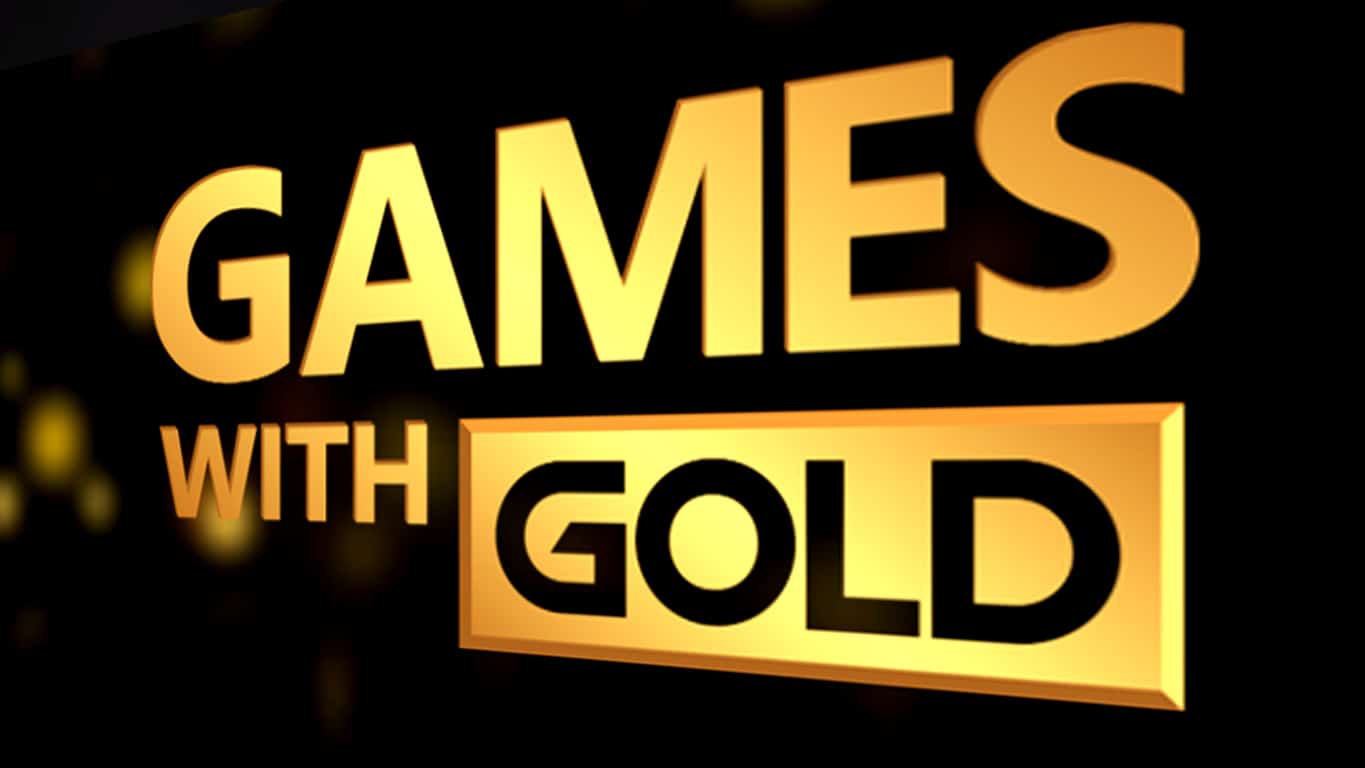XBox 360: Βρείτε τη διεύθυνση MAC
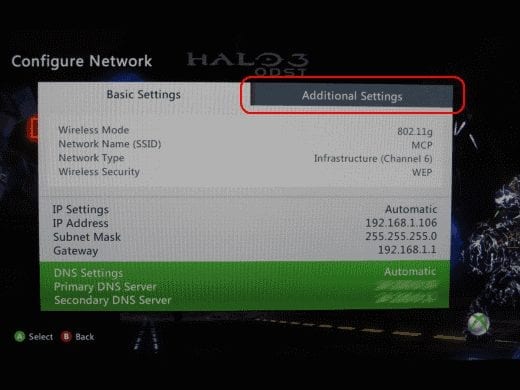
Βήματα και στιγμιότυπα οθόνης για τον εντοπισμό της διεύθυνσης MAC στα μενού του Microsoft XBox 360.
Εάν πρέπει να βρείτε τη διεύθυνση MAC στο XBox 360, μπορείτε να χρησιμοποιήσετε αυτά τα βήματα για να την εντοπίσετε στα μενού του συστήματος.
Επιλέξτε « Ρυθμίσεις συστήματος ».
Επιλέξτε « Ρυθμίσεις δικτύου ».
Συνδεθείτε σε δίκτυο που δεν χρησιμοποιεί φίλτρο διευθύνσεων MAC. Χρησιμοποιήστε οποιοδήποτε δίκτυο προσωρινά, εάν χρειάζεται. Εάν δεν συνδεθείτε σε κάποιο δίκτυο, η διεύθυνση MAC δεν θα εμφανιστεί.
Επιστρέψτε στο δίκτυό σας και επιλέξτε « Διαμόρφωση δικτύου ».
Επιλέξτε την καρτέλα « Πρόσθετες ρυθμίσεις ».
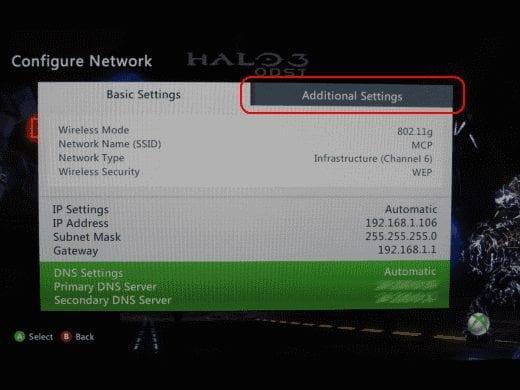
Κατεβάστε τον κέρσορα στις "Ρυθμίσεις για προχωρημένους", " Όνομα κεντρικού υπολογιστή ", " Εναλλακτική διεύθυνση MAC " και επιλέξτε τον.

Η διεύθυνση MAC για το Xbox 360 σας εμφανίζεται στην αριστερή πλευρά της οθόνης σε μορφή όπως 12AB34CD56EF . Όταν πηγαίνετε να παρέχετε αυτές τις πληροφορίες σε άλλο σύστημα, ίσως χρειαστεί να τις πληκτρολογήσετε στην κανονική μορφή 12:AB:34:CD:56:EF . Επιλέξτε « Τέλος » όταν τελειώσετε.
Σημείωση: Δεν χρειάζεται να ανησυχείτε για την εναλλακτική διεύθυνση MAC στις περισσότερες περιπτώσεις. Αυτό χρησιμοποιείται μόνο εάν η σύνδεσή σας στο Διαδίκτυο είναι προσβάσιμη μέσω του υπολογιστή σας και όχι μέσω δρομολογητή.
Ευχαριστώ τον Chris Edwards για τη βοήθεια στην ενημέρωση αυτής της ανάρτησης.
Βήματα και στιγμιότυπα οθόνης για τον εντοπισμό της διεύθυνσης MAC στα μενού του Microsoft XBox 360.
Πώς να ενεργοποιήσετε ή να απενεργοποιήσετε τη δόνηση του ελεγκτή στην κονσόλα Microsoft XBox 360.
Το Xbox Live Gold είναι μια δημοφιλής συνδρομητική υπηρεσία που διατίθεται στις κονσόλες βιντεοπαιχνιδιών Xbox 360 και Xbox One της Microsoft. Η τιμή ποικίλλει ανά περιοχή αλλά γενικά
Ψάχνετε τρόπους για να αναβαθμίσετε την εσωτερική αποθήκευση PS5; Αυτός είναι ο καλύτερος οδηγός που μπορείτε να βρείτε στο διαδίκτυο για την αναβάθμιση αποθήκευσης PS5.
Αν ψάχνετε να αναβαθμίσετε τη ρύθμισή σας, δείτε αυτή τη λίστα με τον απαραίτητο εξοπλισμό για gamers για να ανεβάσετε την εμπειρία παιχνιδιού σας.
Αν σας τελειώνει ο χώρος αποθήκευσης της Sony PlayStation 5 ή PS5, ίσως θέλετε να γνωρίζετε τις απαιτήσεις PS5 NVMe για την επέκταση της αποθήκευσης
Συχνές κρασαρίσματα του Steam στον υπολογιστή μπορεί να έχουν πολλές αιτίες. Ακολουθούν 9 πιθανές λύσεις που μπορούν να σας βοηθήσουν να επιστρέψετε στο παιχνίδι.
Ανακαλύψτε τη λίστα μας με τα 8 καλύτερα ασύρματα ακουστικά που μπορείτε να επιλέξετε ανάλογα με τον προϋπολογισμό, τον τρόπο ζωής και τις ανάγκες σας.
Μάθετε πώς να διορθώσετε το σφάλμα σύνδεσης server με κωδικό 4008 όταν προσπαθείτε να παίξετε το Warhammer 40,000: Darktide και ανακαλύψτε γιατί εμφανίζεται αυτό το σφάλμα.
Το Steam Deck είναι μια ισχυρή φορητή συσκευή που σας επιτρέπει να παίζετε παιχνίδια PC εν κινήσει. Ένα από τα μεγαλύτερα πλεονεκτήματα της χρήσης του Steam Deck για εξομοίωση είναι η δυνατότητα να παίζετε κλασικά παιχνίδια.
Το σφάλμα κλειδώματος αρχείου περιεχομένου Steam είναι ένα ευρέως διαδεδομένο πρόβλημα. Χρησιμοποιήστε τις μεθόδους που αναφέρονται εδώ για να διορθώσετε το σφάλμα Content File Locked.
Ανακαλύψτε πώς να κατεβάσετε παιχνίδια στο Nintendo Switch εύκολα μέσω του eShop, με χρήσιμες συμβουλές για την απρόσκοπτη εμπειρία σας.
Ανακαλύψτε πώς να παίξετε παιχνίδια στο Facebook Messenger και ποιες είναι οι καλύτερες επιλογές που διατίθενται.